Discúlpate por las circunstancias.
Recomendamos seguir las instrucciones del sitio web del desarrollador: Como importar cámaras de seguridad?
Artículos Relacionados:
Como importar PdI / POI para iPhone y iPad?
¿Como puedo importar Puntos de Interés personalizados en CoPilot (Android)?
Los usuarios de la nueva Versión 6 también pueden utilizar nuestros TomTom-Overlays;aquí encontrará las instrucciones: Speed Camera Updates - CoPilot Live 6 [ingl.]
Nota: Dado que los ordenadores más antiguos o con poca potencia actualmente tienen dificultades con la conversión de nuestros datos de actualización diaria del Centro de Descargas, como alternativa ponemos a su disposición una versión estática de nuestra base de datos para toda Europa, que se actualiza periódicamente. Encontrará esta descarga (alk.zip) debajo del Centro de Descargas. Las instrucciones especiales de instalación están aquí.
Ahora por favor descomprima el archivo alk.zip con un programa adecuado, recomendamos WINZIP, ver Ilustr.:
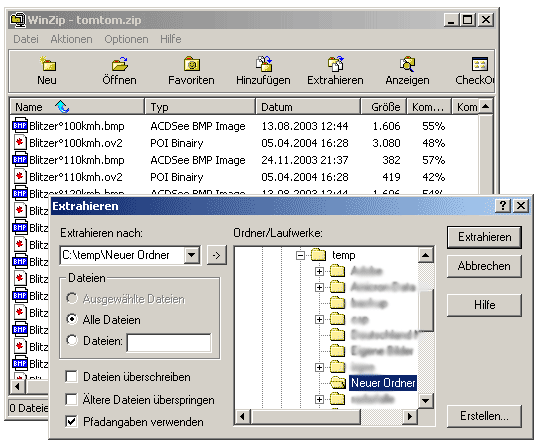
Ahora abra el programa CoPilot-Programm y pase al menú de gestión de destinos propios.
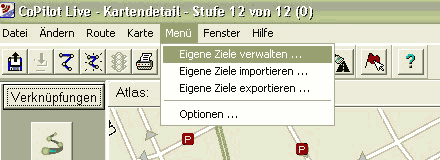
Ahora borre los destinos propios que aparecen, pero dejando por lo menos 1 destino. No borre este destino, porque se borraría toda la rúbrica y sería laboriosa de volver a crear (por medio de una nueva instalación. Con la tecla MAY + y ratón marque hasta la penúltima entrada. Luego haga clic en Borrar y Cerrar. Repita abrir y la acción de borrado hasta que sólo quede una entrada;dado que la gestión de memoria aún contiene bugs esto suele requerir varios intentos. Por lo tanto hay que tener paciencia con las cantidades grandes de datos. El programa no es el más rápido. El borrado es importante, ya que sin él se añaden los nuevos radares, pero no se borran los antiguos que ya no existen. Además, se pueden evitar entradas duplicadas al corregir.
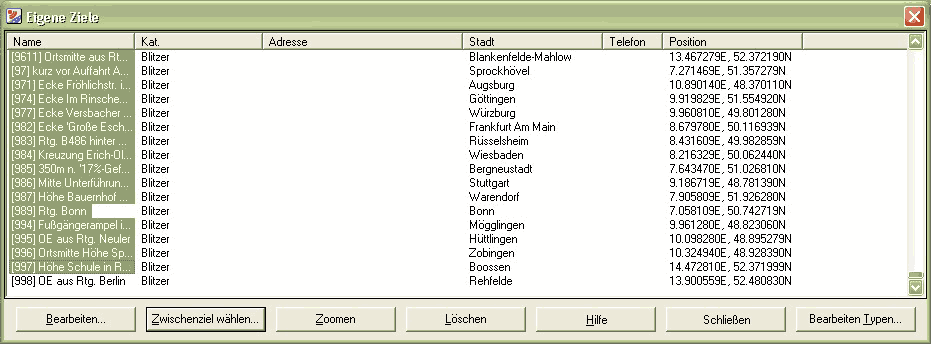
Ahora se puede proceder a importar el archivo csv que se ha descomprimido previamente. Para ello vuelva a abrir el menú Importar destinos propios. Se presenta la pantalla siguiente:
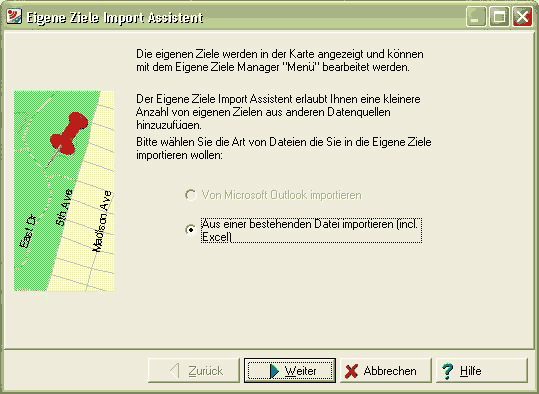
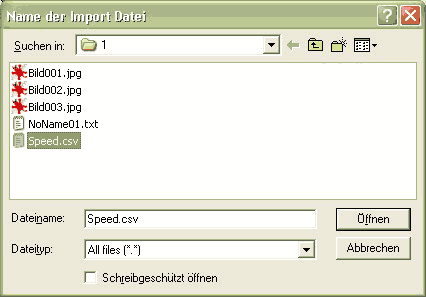
Se selecciona también, como mostrado en la pantalla siguiente, las categorías Viaje & Transporte / Radares y se pulsa CONTINUAR.

Ahora, en el menú siguiente se selecciona la coma como elemento separador y se vuelve a pulsar CONTINUAR. En el menú siguiente se pulsa en los títulos Nombre, Dirección, Localidad y se cambian las denominaciones por Grado de longitud, Grado de latitud, Nombre.
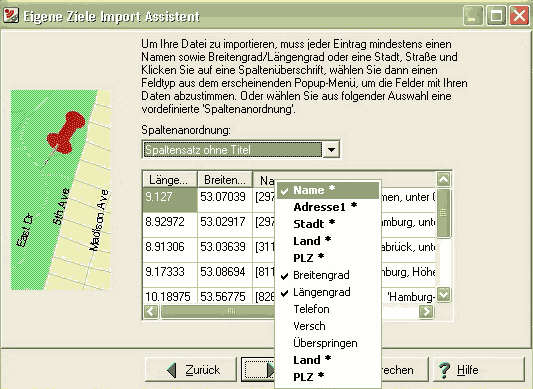
Con CONTINUAR se pasa a un menú en el cual se puede guardar el proceso de columnas para la próxima vez, ahorrándose algo de trabajo. Ahora viene FINALIZAR y se muestran los datos, que con AñADIR se importan definitivamente.
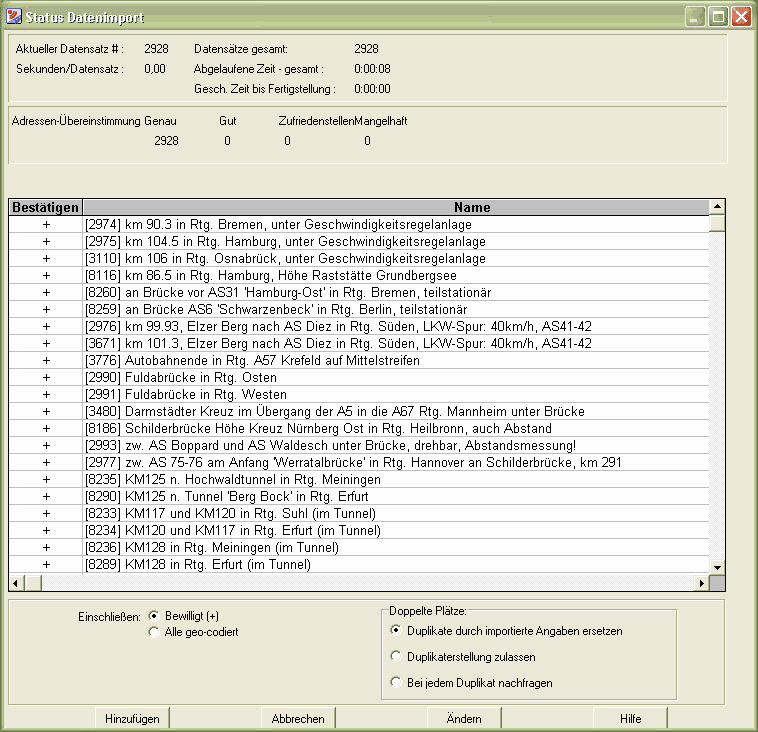
Ahora se debe transferir todo al móvil con ARCHIVO / DESCARGA DE DATOS. Se introduce la letra de la unidad (el móvil es detectado como unidad, o bien se introduce la tarjeta Transflash en un lector de tarjetas), se selecciona la región y con FINALIZAR se muestra el sitio de memoria asignado.
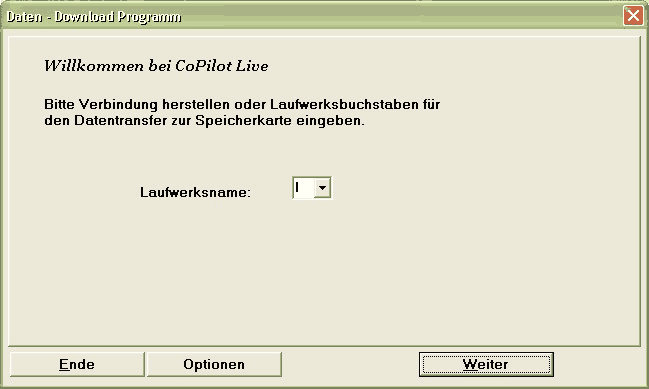
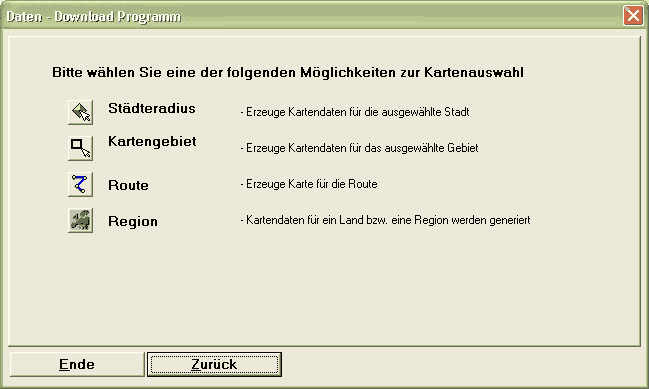
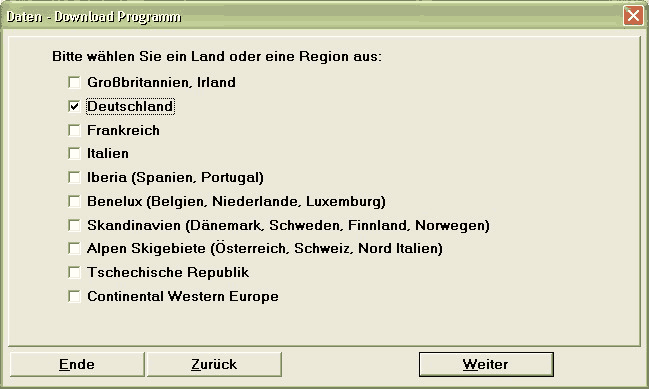
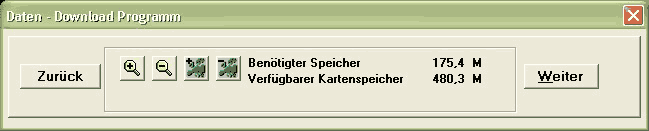
Después de 2 veces CONTINUAR, DESCARGA, FINALIZAR y otra vez DESCARGA, el mapa incluyendo todos los datos se genera de nuevo y es copiado al móvil, resp. la tarjeta de memoria.
Ahora sólo falta proveer a las categorías Viaje & Transporte y Radares en el móvil con el correspondiente tramo de pre-aviso, y los tramos particularmente peligrosos serán señalados visual y acústicamente de manera fiable.
Nota: Encontrará una guía detallada, en inglés y con imágenes, en las Páginas de soporte ALK.
Por favor descomprima el archivo alk.zip y copie todos los archivos de la carpeta"Alk-Dateien..." en su tarjeta de móvil en la carpeta: {tarjeta de móvil}:/copilot/save/